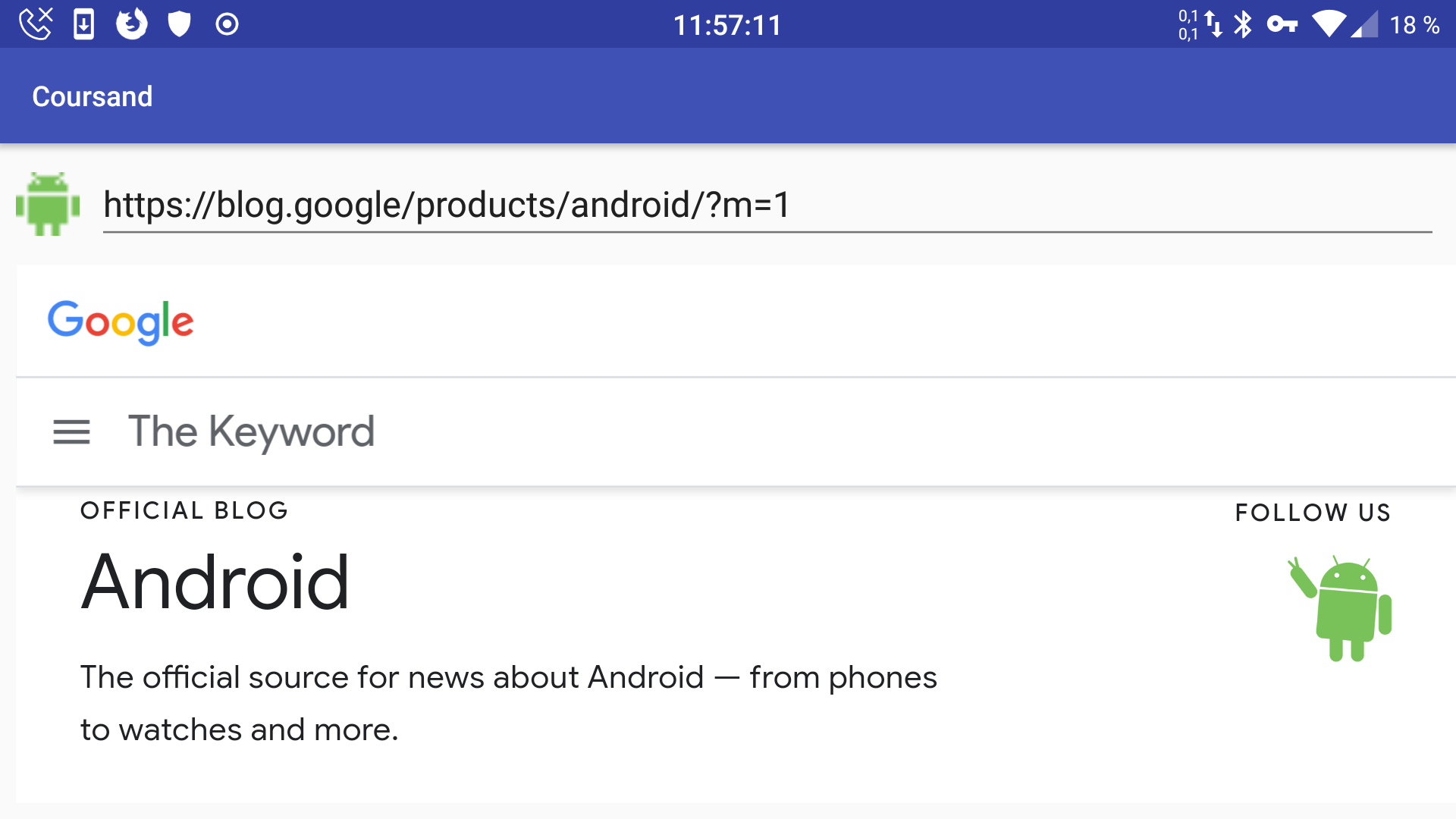Présentation
- Vue d'affichage de contenu HTML avec la bibliothèque de rendu WebKit
-
Permet d'embarquer un véritable navigateur web dans une application ; bridage possible depuis WebView.getSettings() :
- setJavaScriptEnabled(false) pour désactiver JavaScript
- setPluginState(PluginState.OFF) pour désactiver les plugins
- setAllowContentAccess(false) pour désactiver le chargement d'URL
- setAllowFileAccess(false) pour désactiver le chargement de fichiers locaux
-
Utilisation :
- loadData(String data, String mimeType, String encoding) : affiche un contenu directement spécifié
-
loadUrl(String url) : charge le contenu à l'URL spécifiée
- Chargement possible de fichiers locaux avec URL commençant par file://
- Par exemple loadUrl("file:///android_asset/page.html") charge le fichier page.html des assets de l'application
- Utile pour créer une application Android/HTML5/JavaScript hybride : communication d'un objet Java à un script JavaScript avec addJavaScriptInterface(Object object, String name)
- Interception des clics sur liens hypertextes en créant une classe dérivée redéfinissant shouldOverrideUrlLoading()
Exemple : implantation d'un navigateur
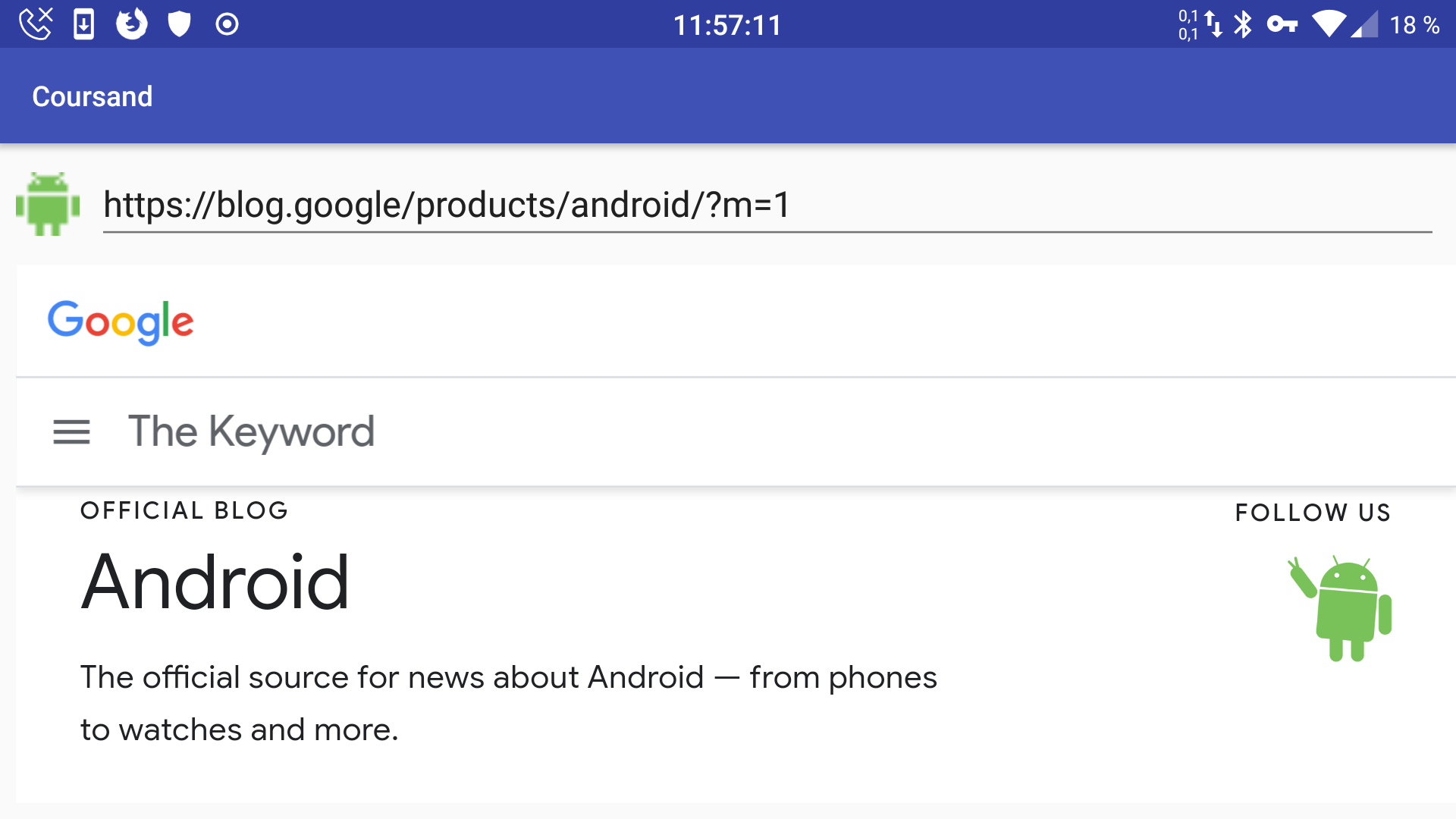
// Code sample from Coursand [http://igm.univ-mlv.fr/~chilowi/], under the Apache 2.0 License
package fr.upem.coursand.navigator;
import android.Manifest;
import android.graphics.Bitmap;
import android.os.Bundle;
import android.view.KeyEvent;
import android.view.Menu;
import android.view.MenuItem;
import android.view.View;
import android.webkit.WebSettings;
import android.webkit.WebView;
import android.webkit.WebViewClient;
import android.widget.EditText;
import android.widget.ImageView;
import androidx.appcompat.app.AppCompatActivity;
import fr.upem.coursand.R;
import fr.upem.coursand.launcher.ActivityMetadata;
@ActivityMetadata(permissions={Manifest.permission.INTERNET})
public class NavigatorActivity extends AppCompatActivity {
private WebView webView;
private EditText urlView;
private ImageView faviconView;
static class State {
String currentUrl = null;
}
private State state = new State();
@Override
protected void onCreate(Bundle savedInstanceState) {
super.onCreate(savedInstanceState);
setContentView(R.layout.activity_navigator);
webView = findViewById(R.id.webView);
urlView = findViewById(R.id.urlView);
faviconView = findViewById(R.id.faviconView);
webView.setWebViewClient(new WebViewClient() {
@Override
public void onPageStarted(WebView view, String url, Bitmap favicon) {
super.onPageStarted(view, url, favicon);
urlView.setText(url);
faviconView.setImageBitmap(favicon);
}
});
// listener to capture enter key to change the displayed URL on the webview
urlView.setOnKeyListener((v, keyCode, event) -> {
// If the event is a key-down event on the "enter" button
if ((event.getAction() == KeyEvent.ACTION_DOWN) && (keyCode == KeyEvent.KEYCODE_ENTER)) {
changeUrl(urlView.getText().toString().trim());
return true;
}
return false;
});
// to support configuration changes restart
if (state.currentUrl != null)
changeUrl(state.currentUrl);
}
protected void changeUrl(String newUrl) {
state.currentUrl = newUrl;
webView.loadUrl(newUrl);
}
/********
* Code that follows displays a menu with the settings of WebSettings
* The WebSettingInfo class and WebSettingsUtils singleton are implemented in this package
* It relies on standard Java introspection to fetch all the setters of WebSettings
*/
@Override
public boolean onCreateOptionsMenu(Menu menu) {
for (WebSettingInfo wsi: WebSettingsUtils.INSTANCE.getSettingsInfo())
menu.add(wsi.getName()).setCheckable(true);
return true;
}
@Override
public boolean onPrepareOptionsMenu(Menu menu) {
WebSettings settings = webView.getSettings();
int i = 0;
for (WebSettingInfo wsi: WebSettingsUtils.INSTANCE.getSettingsInfo())
menu.getItem(i++).setChecked(wsi.get(settings));
return true;
}
@Override
public boolean onOptionsItemSelected(MenuItem item) {
WebSettings settings = webView.getSettings();
WebSettingInfo wsi = WebSettingsUtils.INSTANCE.getSettingInfo(item.getTitle().toString());
if (wsi != null) {
wsi.set(settings, !wsi.get(settings)); // toggle the boolean
return true;
}
return false;
}
}
Recette : créer une application Android offline depuis un site web
-
Créer le site web en utilisant les technologies et frameworks souhaités
- Ecriture des fichiers HTML, JavaScript, CSS à la main
- Ou utilisation d'un framework JavaScript tel que Angular, VueJS, React...
-
Incorporer le répertoire du site web dans les assets de l'application
- Ajout dans le fichier build.gradle du chemin vers le répertoire racine du site
- Appeler éventuellement la commande de compilation du site (par exemple ng build pour un site Angular)
- Créer une activité ne contenant qu'une WebView comme composant principal
- Appeler loadUrl("file:///android_asset/site/index.html") pour charger la page d'accueil du site (si son chemin est site/indexe.html dans les assets)
- Possibilité d'exposer des objets Java dans le code JavaScript avec addJavaScriptInterface(Object object, String name)